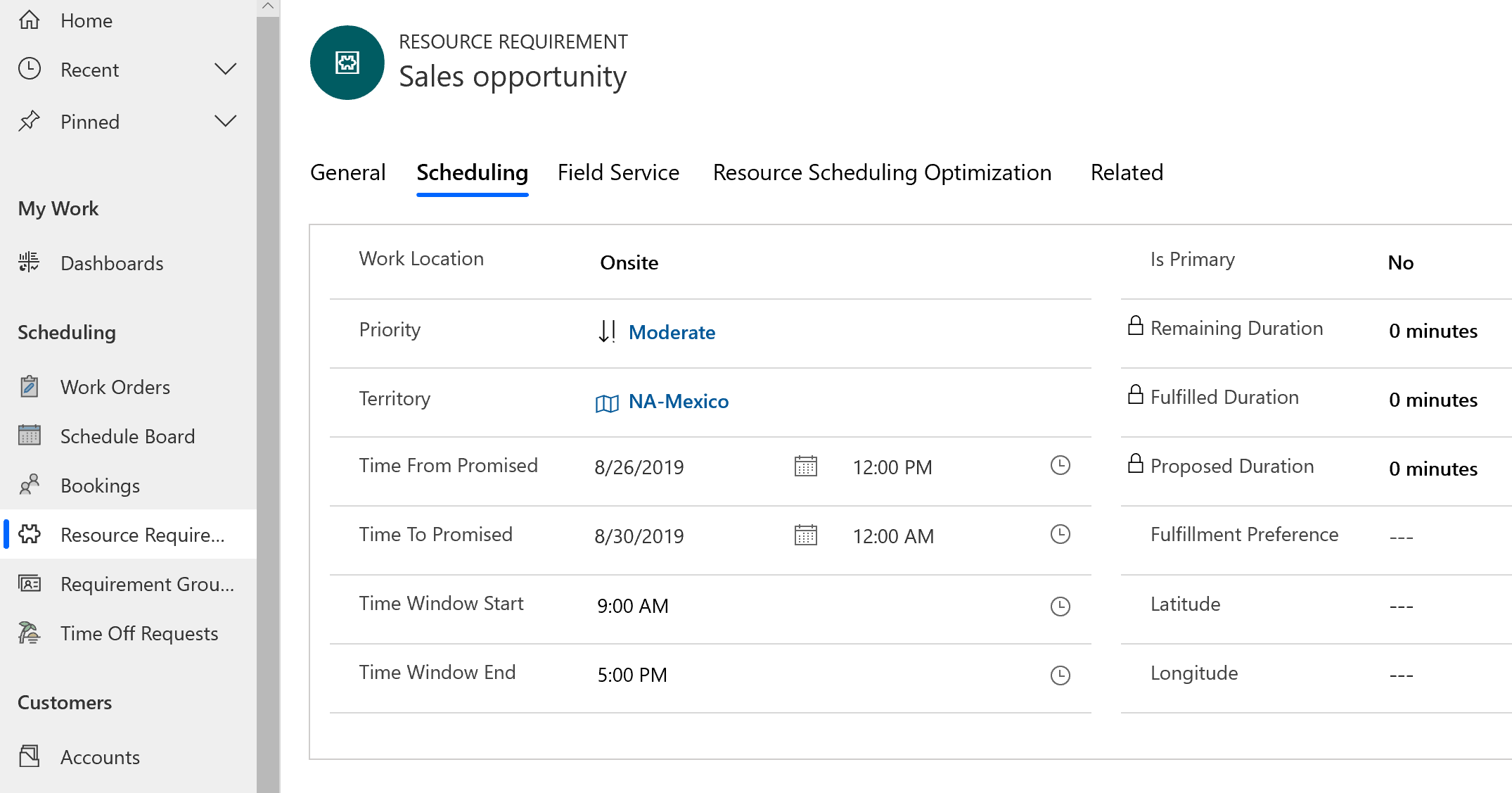Secteurs de vente pour les comptes, les ordres de travail et les ressources
Les secteurs de vente vous permettent de répartir votre activité sur plusieurs zones géographiques eu égard à la gestion des ordres de travail, à la planification et à la création de rapports. Vous pouvez regrouper des clients, des ordres de travail et des ressources en fonction d’une région personnalisée.
Utilisez les secteurs de vente avec les ordres de travail et les ressources pour aider les répartiteurs à planifier des ordres de travail pour les ressources d’un secteur qui leur correspond. Les secteurs de vente sont des filtres utiles sur le tableau de planification, l’Assistant Planifier et le complément Resource Scheduling Optimization.
Les rapports par région sont couramment utilisés par de nombreuses organisations. Mesurez les indicateurs de performances clés tels que le taux de résolution dès la première fois, le nombre d’ordres de travail par type ou le chiffre d’affaires facturé des ordres de travail par secteur.
Créer un secteur de vente
Créez vos secteurs dans les paramètres de Field Service ou importez-les depuis Excel.
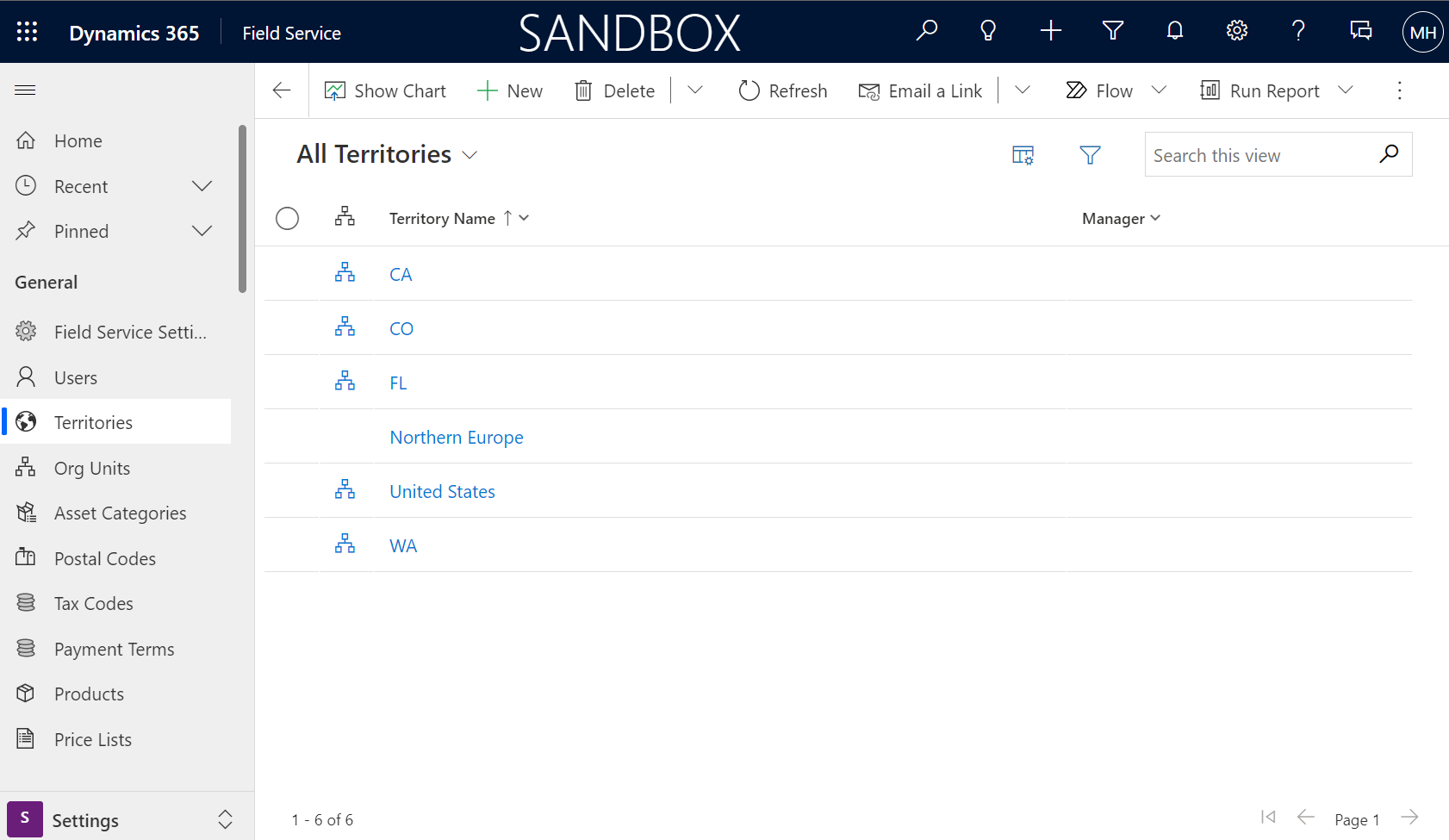
Dans Field Service, ouvrez la zone Paramètres.
Dans la section Général, sélectionnez Secteurs.
Sélectionnez Nouveau pour créer un enregistrement de secteur.
Nom : nom du secteur.
Gestionnaire : utilisateur qui gère le secteur.
Description : entrez les informations à inclure pour ce secteur.
Parent : choisissez un territoire parent pour définir la hiérarchie des territoires.
Sélectionnez Enregistrer et fermer.
Attribuer des ressources à un secteur de vente
Les ressources réservables telles que les techniciens de terrain, l’équipement ou les installations peuvent appartenir à un ou plusieurs secteurs. Les ressources peuvent faire partie de plusieurs secteurs.
Ouvrez la zone Ressources. Dans la section Ressources, sélectionnez Ressources.
Sélectionnez la ressource que vous souhaitez attribuer à un secteur.
Dans le formulaire Ressources pouvant être réservées, sélectionnez Associé>Secteurs de la ressource.
Sélectionnez Nouveau secteur de ressource.
Choisissez le Secteur ou créez-en un nouveau.
Cliquez sur Enregistrer et fermer.
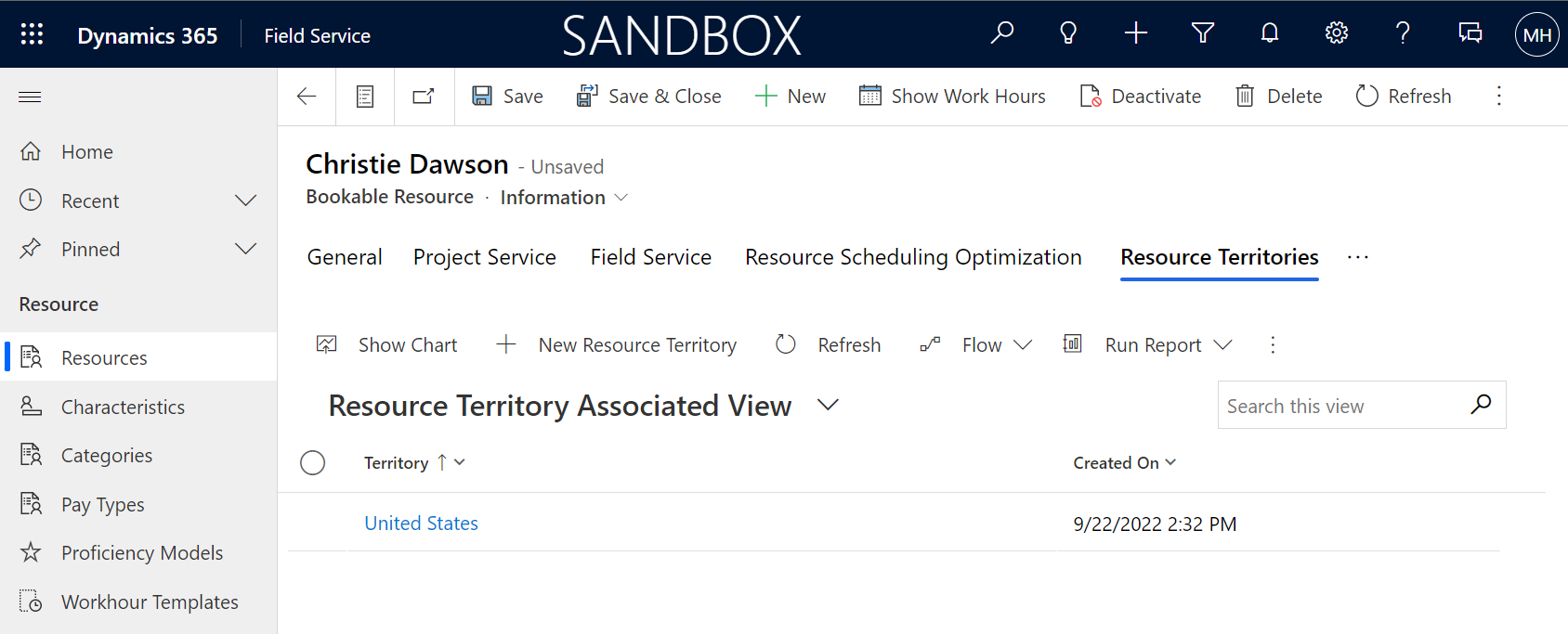
Ajoutez des comptes aux secteurs de vente
Les comptes clients peuvent appartenir à un seul secteur de vente de service.
Ouvrez la zone Service. Dans la section Clients, sélectionnez Comptes.
Sélectionnez le compte que vous souhaitez attribuer à un secteur.
Dans le formulaire Compte, sélectionnez Associé>Maintenance.
Dans la section Service, choisissez un secteur de vente de service ou créez-en un nouveau.
Cliquez sur Enregistrer et fermer.
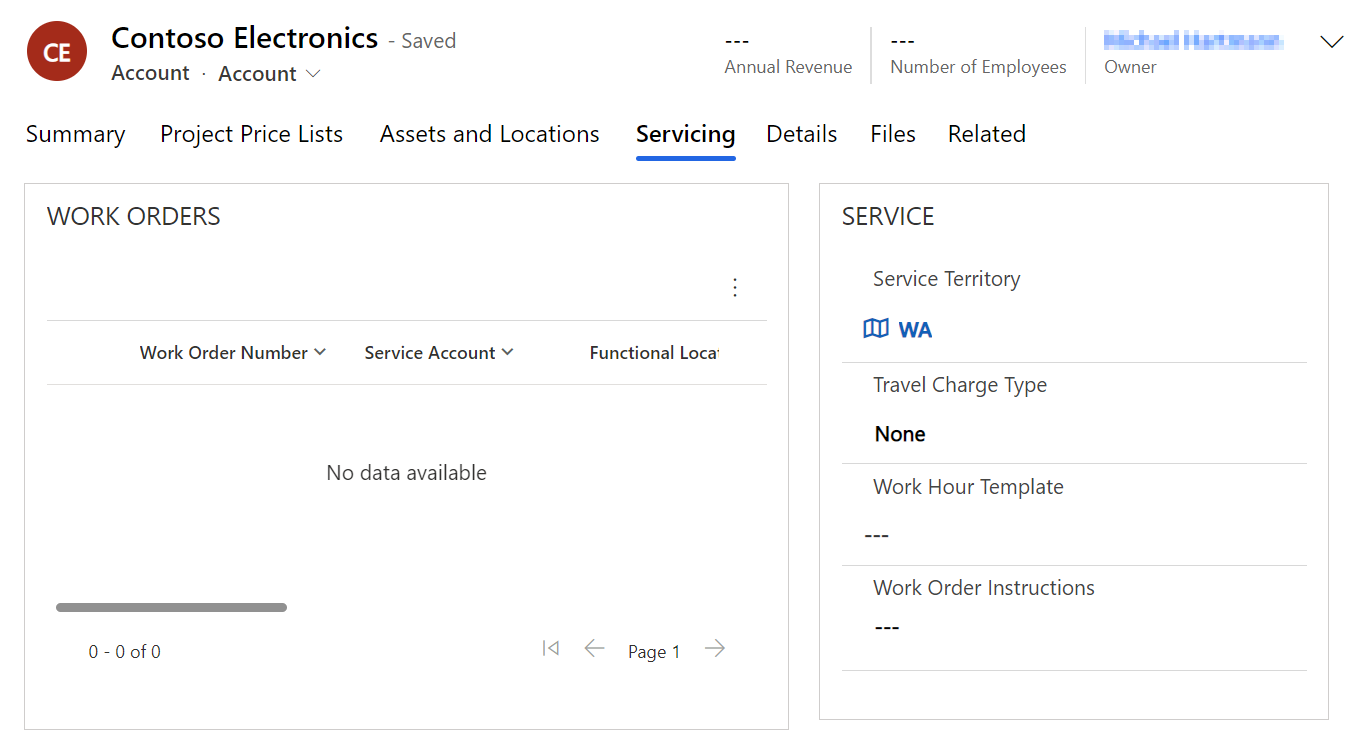
Secteurs dans l’Assistant Planifier
Lors de la planification, vous pouvez faire correspondre le secteur de vente de service requis aux ressources dans ces secteurs.
Par exemple, lorsque vous attribuez un compte de service à un ordre de travail, le secteur de vente de service du compte s’affiche sur l’ordre de travail, si le compte de service appartient à un secteur de vente de service.
Si vous essayez de réserver un ordre de travail avec l’Assistant Planifier, le Secteur de vente de service est ajouté en tant que filtre. Les ressources répertoriées appartiennent à ce secteur.
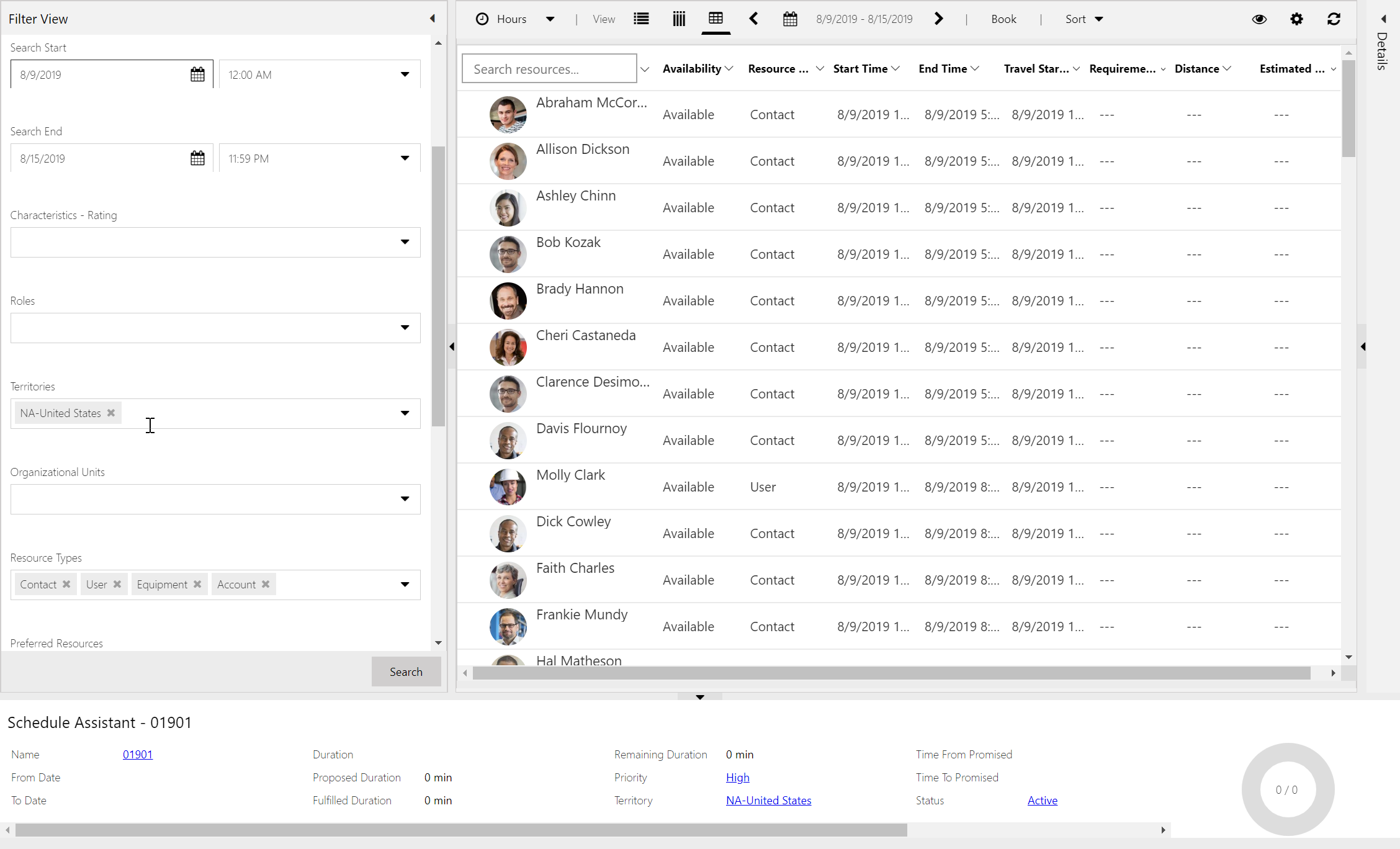
Secteurs de vente dans le tableau de planification
Les secteurs de vente sont également utilisés dans le tableau de planification afin de gérer plus efficacement les ressources. Par exemple, créez des onglets du tableau de planification spécifiques à un seul secteur géré par un répartiteur.
Dans le nouvel onglet du tableau de planification, ajoutez un ou plusieurs secteurs de vente en tant que filtres, et les ressources affichées s’ajustent en conséquence. Sélectionnez Enregistrer comme valeur par défaut afin que les filtres soient conservés lorsque vous revenez ultérieurement.
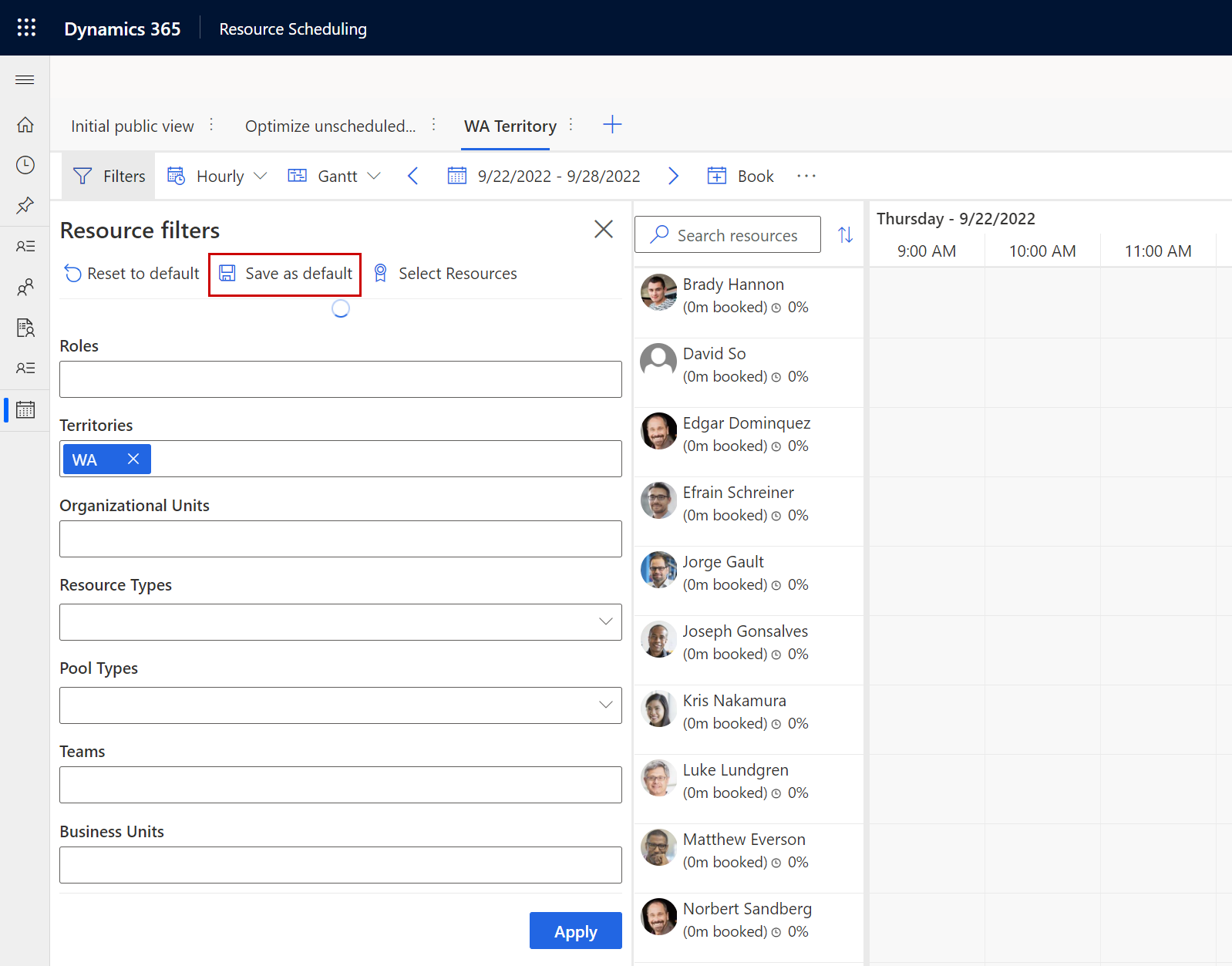
Pour filtrer les exigences par secteurs dans le volet inférieur, sélectionnez Paramètres du planificateur. Dans Paramètres d’affichage du tableau, configurez le filtre Appliquer le filtre de secteur de vente aux conditions requises sur Activé.
Associer les secteurs et les codes postaux
Vous pouvez associer les secteurs aux codes postaux. Lorsque le code postal est présent dans l’adresse du compte ou de l’ordre de travail, le secteur de vente associé est automatiquement renseigné. Pour plus d’informations, consultez Créer et gérer les codes postaux.
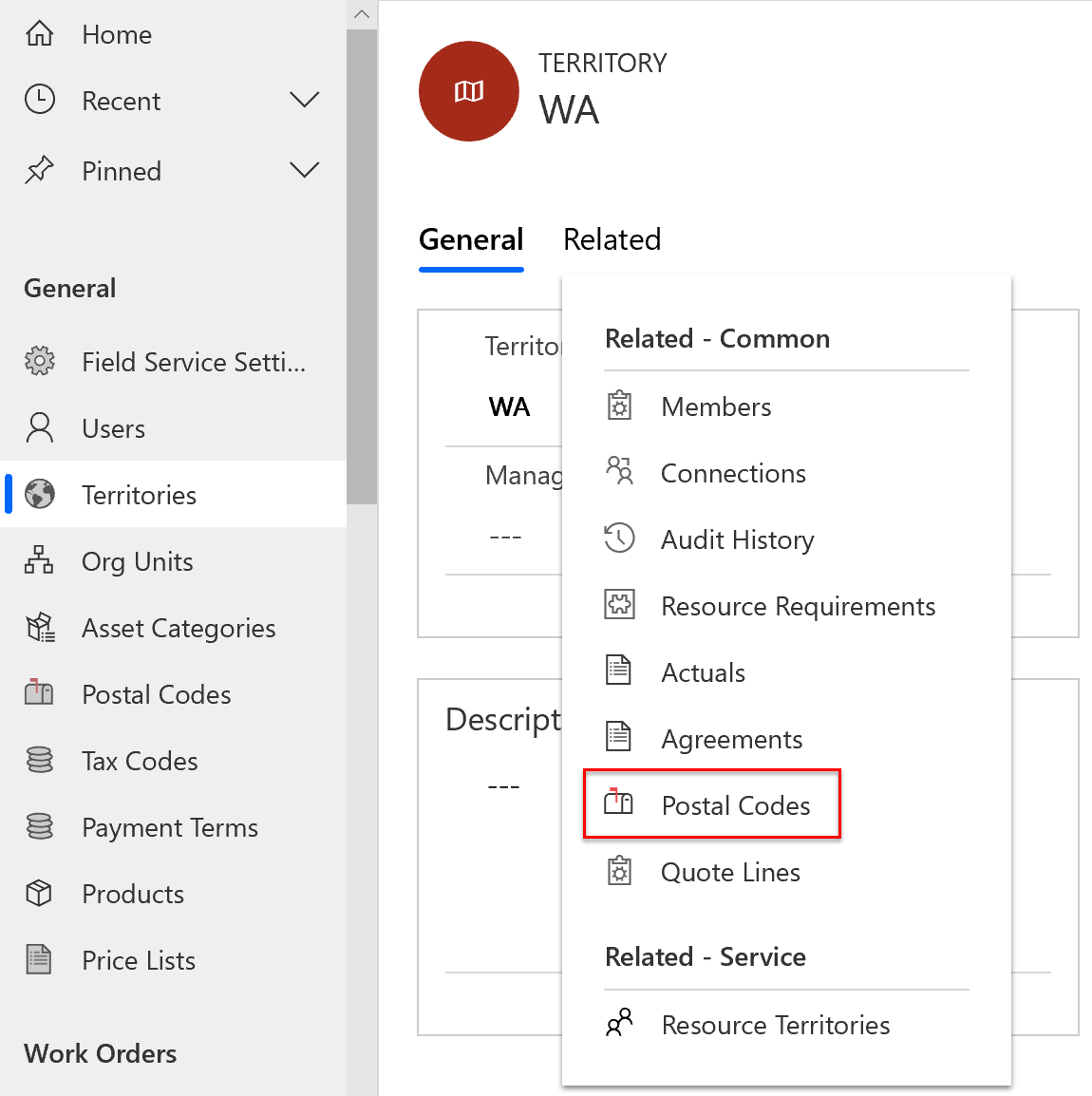
Scénarios avancés
Les secteurs de vente sont plus qu’une localisation Les organisations utilisent fréquemment des secteurs en association avec l’objectif du groupe de ressources. Par exemple, s’il y a des ressources qui opèrent à Seattle et que certaines sont responsables de la maintenance et d’autres de l’inspection, l’organisation peut créer deux territoires : "Seattle – maintenance" et "Seattle – inspection". Il est utile que différents répartiteurs gèrent chaque territoire, car ils peuvent avoir des onglets de tableau de planification distincts pour chaque groupe de ressources.
Secteurs de vente variables. Parfois, les ressources appartiennent à différents secteurs de vente à différentes périodes. Par exemple, une ressource couvre un petit secteur le jour, mais un secteur plus grand la nuit lorsque la demande est faible. Field Service ne prend pas en charge les secteurs variables par défaut. Cependant, vous pouvez utiliser un workflow pour ajouter et supprimer une ressource d’un secteur en fonction de l’heure de la journée.
Équipes de ressources et filtres de secteur. Les équipes de ressources s’affichent sur le tableau de planification si la ressource d’en-tête d’équipe correspond au secteur. Tous les membres de l’équipe s’affichent même si les enfants de la ressource ne font pas partie de ce secteur de vente. Pour plus d’informations, consultez l’article sur l’activation d’une entité pour la planification.
Utilisation des secteurs dans des scénarios autres que le service sur site Au-delà du service après-vente, les secteurs de vente sont utiles dans d’autres scénarios. Par exemple, les commerciaux affectés à des secteurs de vente qui planifient leur temps avec les prospects, les devis ou les opportunités. Dans ce scénario, vous pouvez utiliser une recherche dans le secteur de service dans le formulaire Besoin en ressources. Pour plus d’informations, consultez Activer une entité pour la planification.